Nouveautés
de la version 25.11
La mise à jour 25.11 marque une étape importante pour dr.veto.
Elle introduit le tout premier nouveau module de l’application : le module “Suivi des soins”, ainsi que l’intégration d’un nouveau partenaire de crémation, Seleste.
Et ce n’est pas tout : d’autres nouveautés vous attendent dans cette note de mise à jour.
Présenté lors du webinaire du 23 septembre, le module « Suivi des soins » est entièrement dédié à la gestion des soins hospitaliers. Co-construit avec des ASV et plusieurs vétérinaires, il permet de centraliser toutes les informations liées aux animaux hospitalisés et d’assurer un suivi complet, structuré et adaptable à chaque situation.
En complément du projet « Responsive » déployé lors de la dernière mise à jour, ce module répond à un besoin de mobilité en vous permettant de suivre vos patients hospitalisés directement depuis une tablette.
Le « Suivi des soins » marque ainsi une évolution majeure de dr.veto Cloud, avec de nouveaux usages et une meilleure organisation des soins. Étant un nouveau module, celui-ci est amené à évoluer selon vos retours.
Vous trouverez ci-dessous un résumé détaillé et illustré du nouveau module « Suivi des soins ».
Si vous souhaitez obtenir davantage d’explications ou des précisions sur son fonctionnement, n’hésitez pas à nous contacter à l’adresse contact@drveto.com ou par téléphone au 05 40 16 32 42.
A. Widget Hospitalisation
La couleur du widget Hospitalisation évolue pour s’aligner sur celle du module « Suivi des soins », afin d’assurer une meilleure cohérence visuelle dans l’application.
a. Affichage des prochaines tâches à effectuer
Après plusieurs évolutions lors des mises à jour précédentes, la version 25.11 apporte une amélioration majeure : le widget vous permet désormais, en un coup d’œil, de savoir quand sont prévues les tâches pour l’ensemble de vos animaux hospitalisés.
Un lien direct vers le module « Suivi des soins » est également ajouté pour faciliter l’accès et accélérer votre navigation.
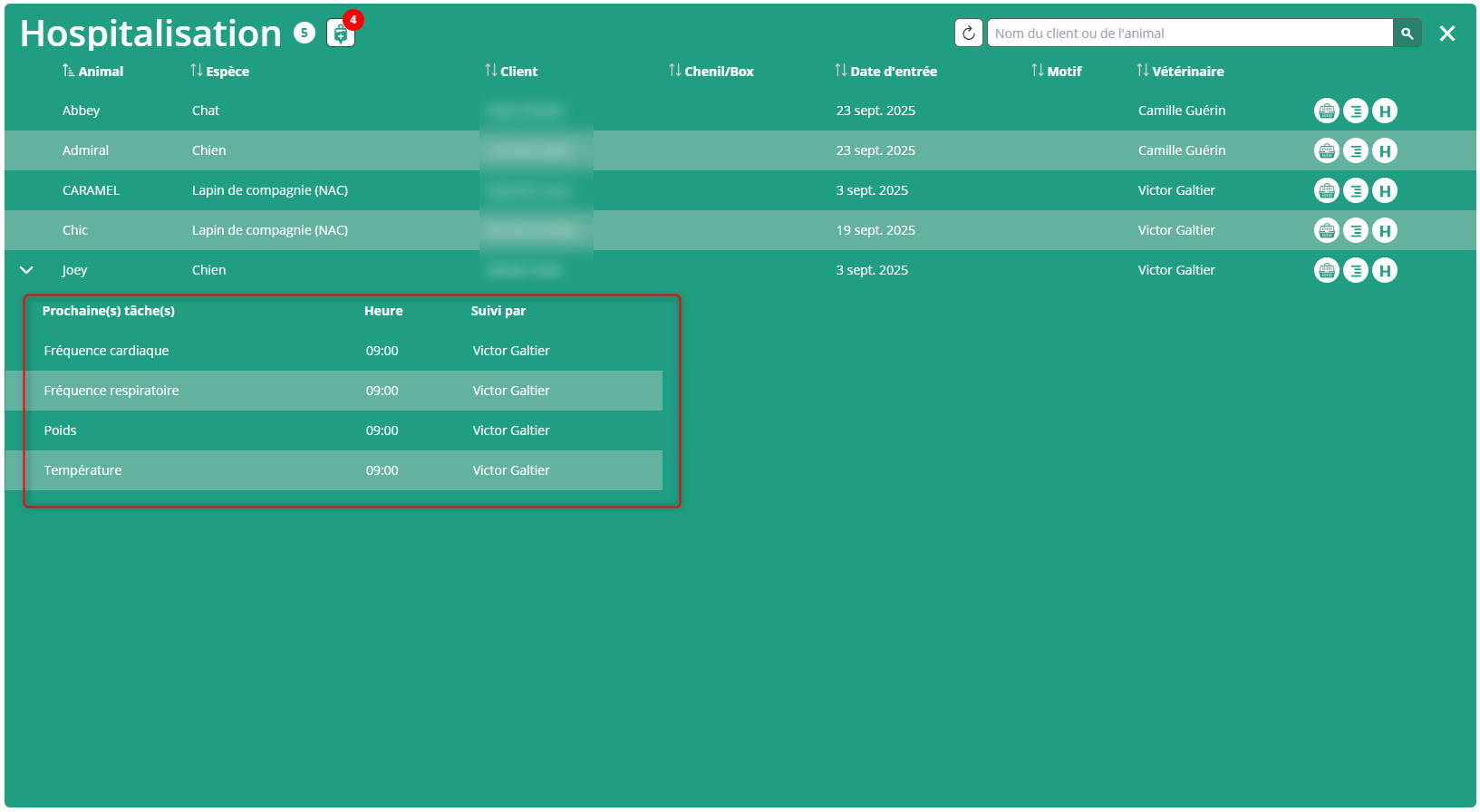
b. Gestion des boxes & emplacements
La notion d’emplacement est ajoutée afin de localiser rapidement chaque animal.
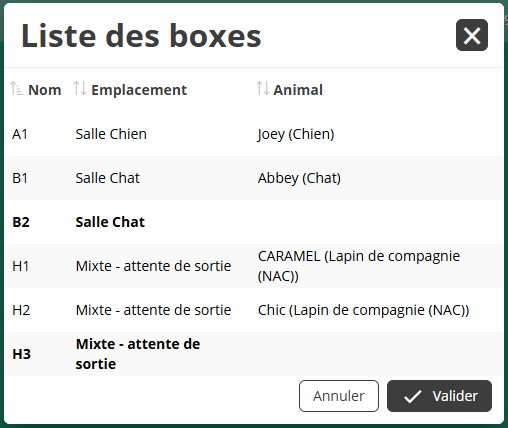
B. Paramètres Hospitalisation
a. Général
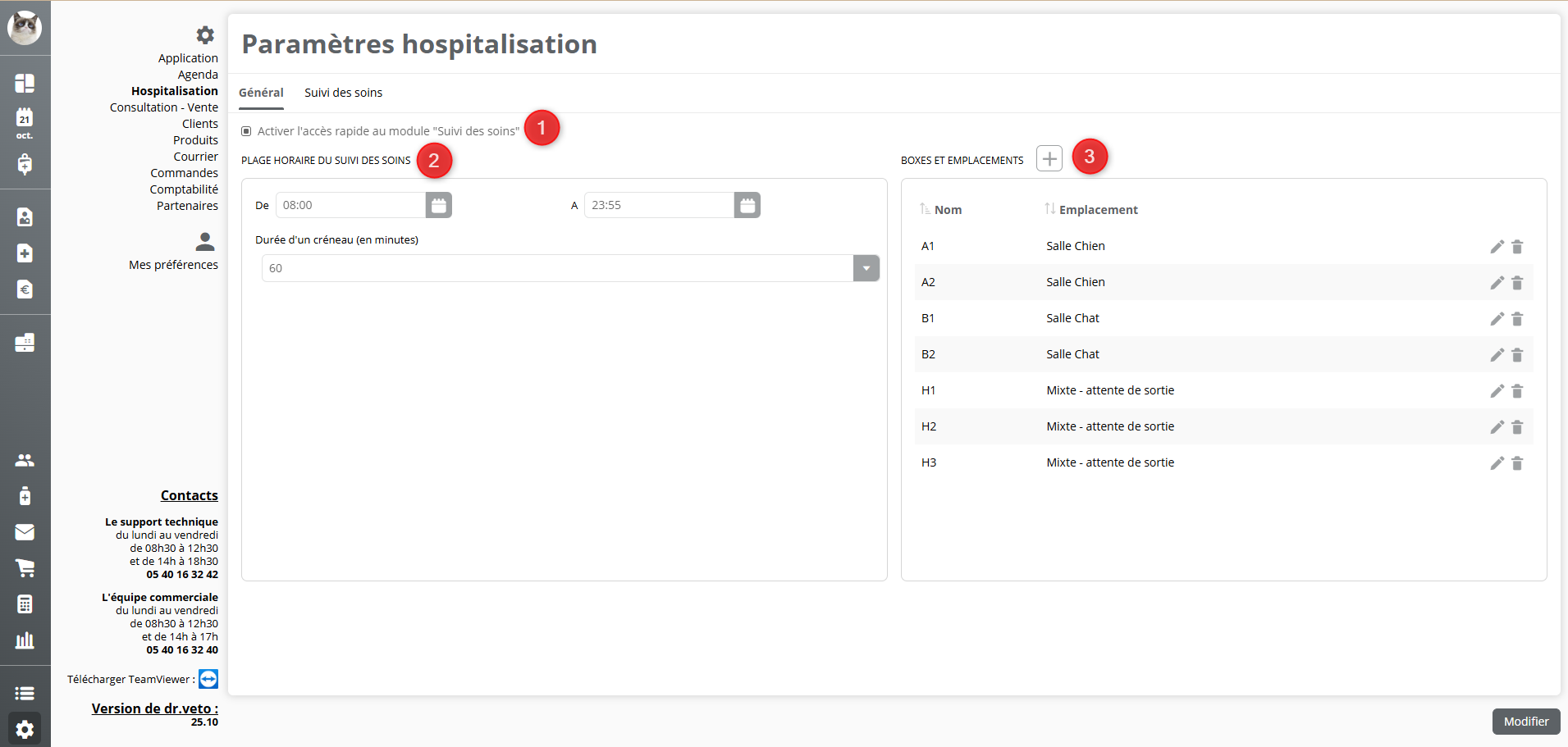
1. Activation de l’accès rapide
Avec cette case à cocher, vous pouvez décider d’afficher ou pas le module « Suivi des soins » au menu dr.veto.
2. Gestion de la plage horaire & durée d’un créneau
La gestion de votre plage horaire ainsi que la durée d’un créneau vous permettent d’adapter le module « Suivi des soins » afin qu’il corresponde à vos usages concernant la gestion du temps, la planification des soins et l’optimisation de vos ressources.
3. Gestion des boxes et de leur emplacement
La gestion de vos boxes ainsi que de leur emplacement se fait dorénavant depuis les paramètres, vous offrant une configuration centralisée et plus intuitive.
b. Suivi des soins
Le chenil laisse sa place au nouveau module car la gestion de vos boxes est directement intégrée au widget hospitalisation.
1. Modèles de suivi des soins & application par défaut
Les modèles de suivi des soins sont vos modèles d’hospitalisation. Ils vous permettent, selon la situation rencontrée, d’importer rapidement les tâches à effectuer pour assurer le bon rétablissement de l’animal.
Plusieurs modèles sont déjà intégrés à l’application avec cette mise à jour. Complets mais généralistes, ils peuvent être utilisés tels quels, modifiés ou supprimés en fonction de vos besoins.
Si certains modèles sont récurrents dans votre pratique, vous pouvez également les appliquer automatiquement dès l’hospitalisation d’un animal, ce qui vous fait gagner un temps précieux dans la gestion de vos hospitalisés.
2. Types de suivi des soins
Les types de suivi des soins représentent l’ensemble des tâches intégrées à vos modèles de suivi.
Un type de suivi peut, à ce jour, correspondre soit à une mesure, soit à un texte libre que vous définissez selon vos besoins pour représenter une tâche à effectuer.
Une couleur attribuée automatiquement (modifiable à tout moment) est associée par défaut à chaque type de suivi, ce qui facilite leur identification dans votre tableau.
C. Module « Suivi des soins »
a. Informations & notifications
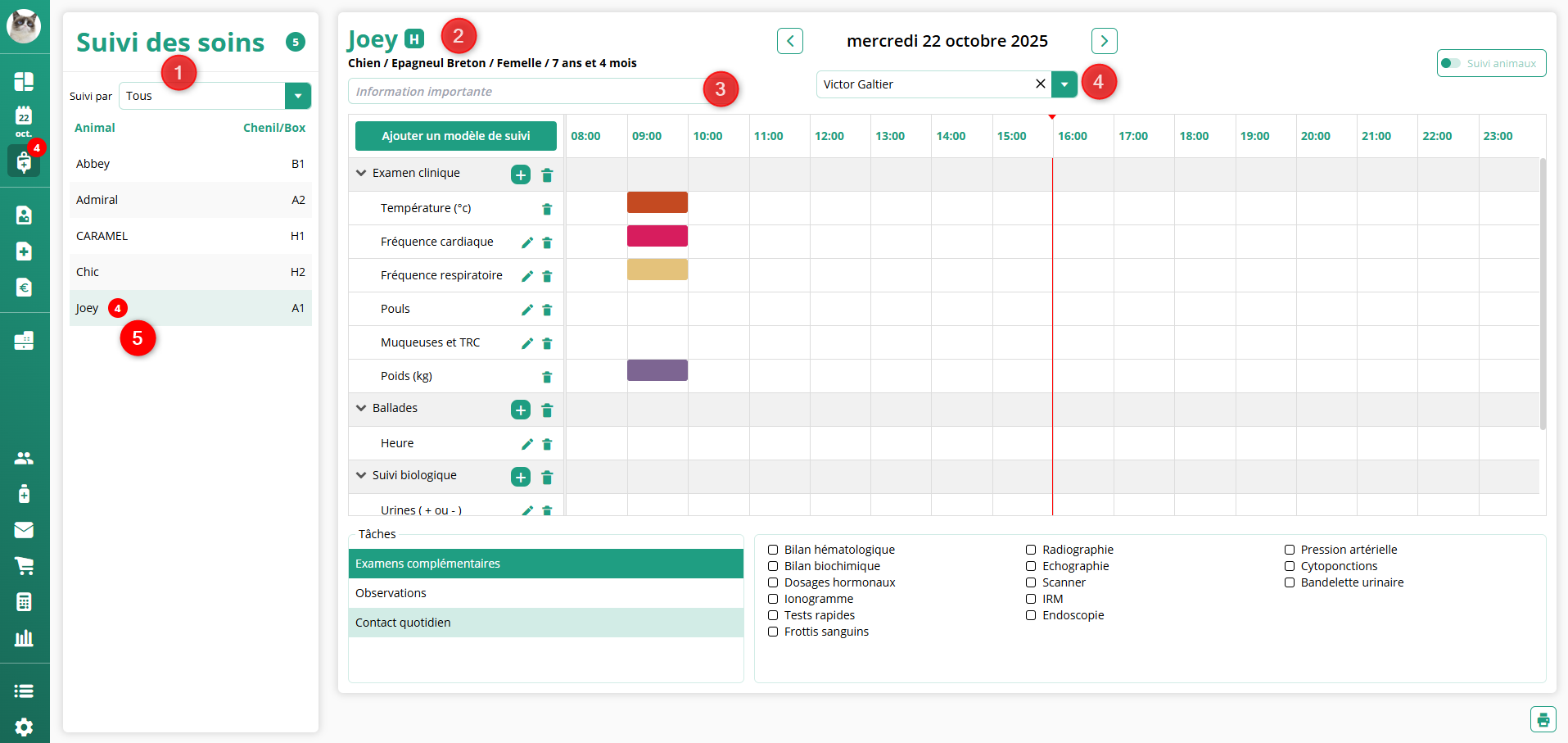
1. Informations de vos hospitalisés et filtre
Tous vos animaux hospitalisés sont désormais affichés avec leur box respective.
Il est possible de les trier en fonction de l’utilisateur en charge de leurs soins.
2. Information de l’animal sélectionné
Toutes les données nécessaires à l’identification de l’animal sont regroupées ici.
· En cliquant sur le nom de l’animal, vous êtes automatiquement redirigé vers sa fiche.
· En cliquant sur l’icône  , vous ouvrez la consultation de l’animal hospitalisé.
, vous ouvrez la consultation de l’animal hospitalisé.
3. Information importante
Cette section, propre au module « Suivi des soins », vous permet de noter toute information essentielle à la bonne prise en charge de l’animal pendant toute la durée de son hospitalisation.
4. Champ « Suivi par »
La mention « Suivi par », auparavant présente dans le widget, est désormais intégrée au module.
Elle permet d’indiquer la personne responsable de l’animal hospitalisé pour le jour sélectionné.
Ainsi, lors de la création d’une tâche, celle-ci est automatiquement assignée à la personne en charge.
5. Notifications des tâches par utilisateur
Un système de notifications individuelles est intégré au module « Suivi des soins ».
Chaque utilisateur assigné à une tâche est notifié à la fois sur le board de l’animal concerné et dans le module, afin d’être informé en temps réel des soins à effectuer.
b. Gestion des modèles de suivi
Selon votre configuration, des modèles de suivi des soins peuvent déjà être disponibles pour vos animaux hospitalisés.
Vous pouvez également ajouter vos propres modèles de suivi des soins afin qu’ils correspondent parfaitement à vos besoins tout au long de l’hospitalisation de vos patients.
Il est possible de les supprimer, mais attention : cette action supprimera également toutes les tâches en cours qui leur sont associées.
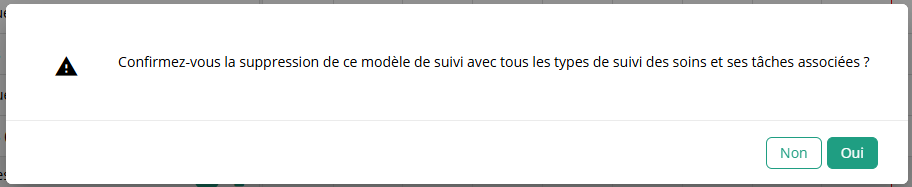
c. Création des tâches de suivi
Votre tableau fonctionne comme un véritable agenda : vous pouvez y créer des tâches uniques ou récurrentes selon les besoins de traitement de vos animaux hospitalisés.
Ainsi, vous pouvez organiser votre journée en fonction des soins à réaliser, planifier les suivis à venir et assurer une prise en charge continue et structurée de vos patients.
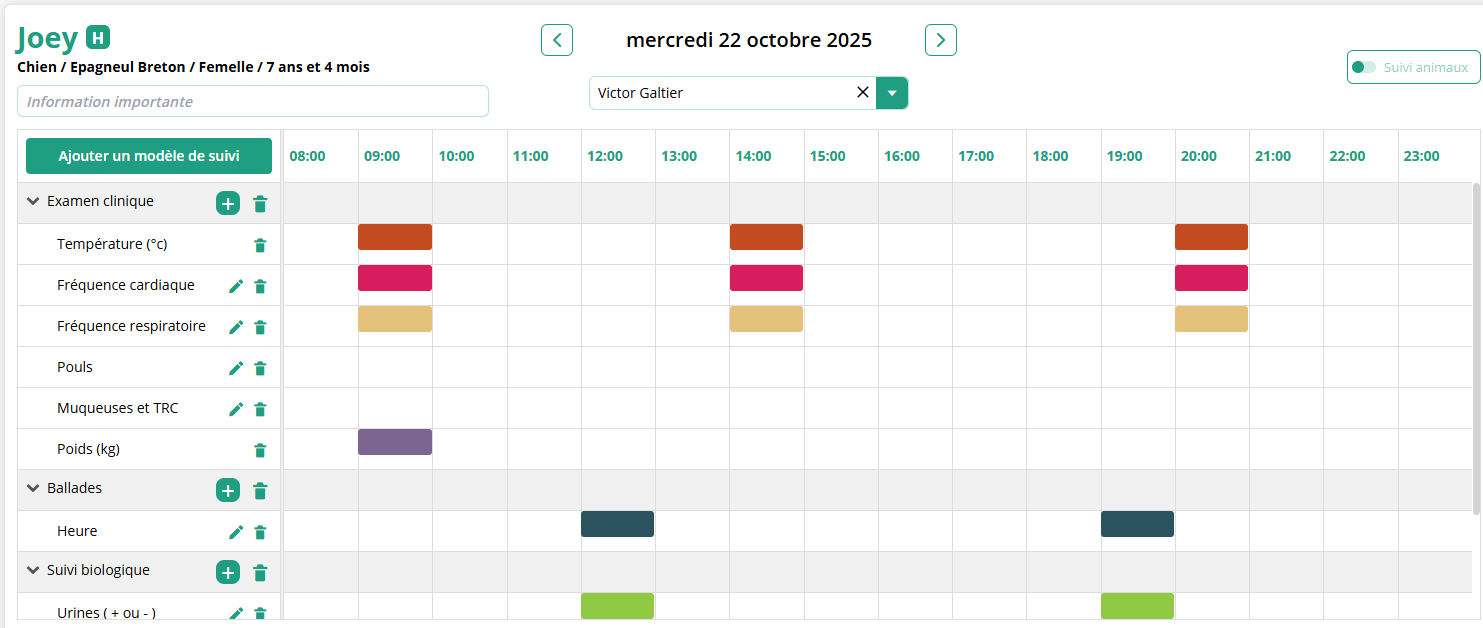
Pour créer une tâche pour un animal, il vous suffit de cliquer sur le tableau de celui-ci.
Vous pourrez ensuite configurer la tâche en fonction de vos besoins.
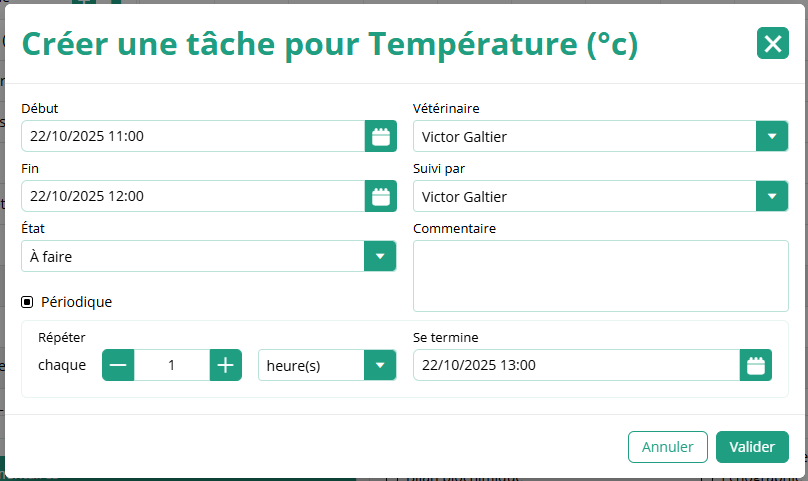
d. Gestion des examens complémentaires
1. Examens complémentaires
La section « Examens complémentaires » propose une liste prédéfinie pour vous permettre d’ajouter facilement les informations nécessaires au suivi médical de l’animal.

2. Observations

3. Contact quotidien

La section « Contact quotidien » vous permet d’assurer un suivi optimal de votre hospitalisé grâce aux boutons d’action, qui vous offrent la possibilité d’appeler ou d’envoyer un e-mail directement au propriétaire de l’animal ou à son vétérinaire référent.
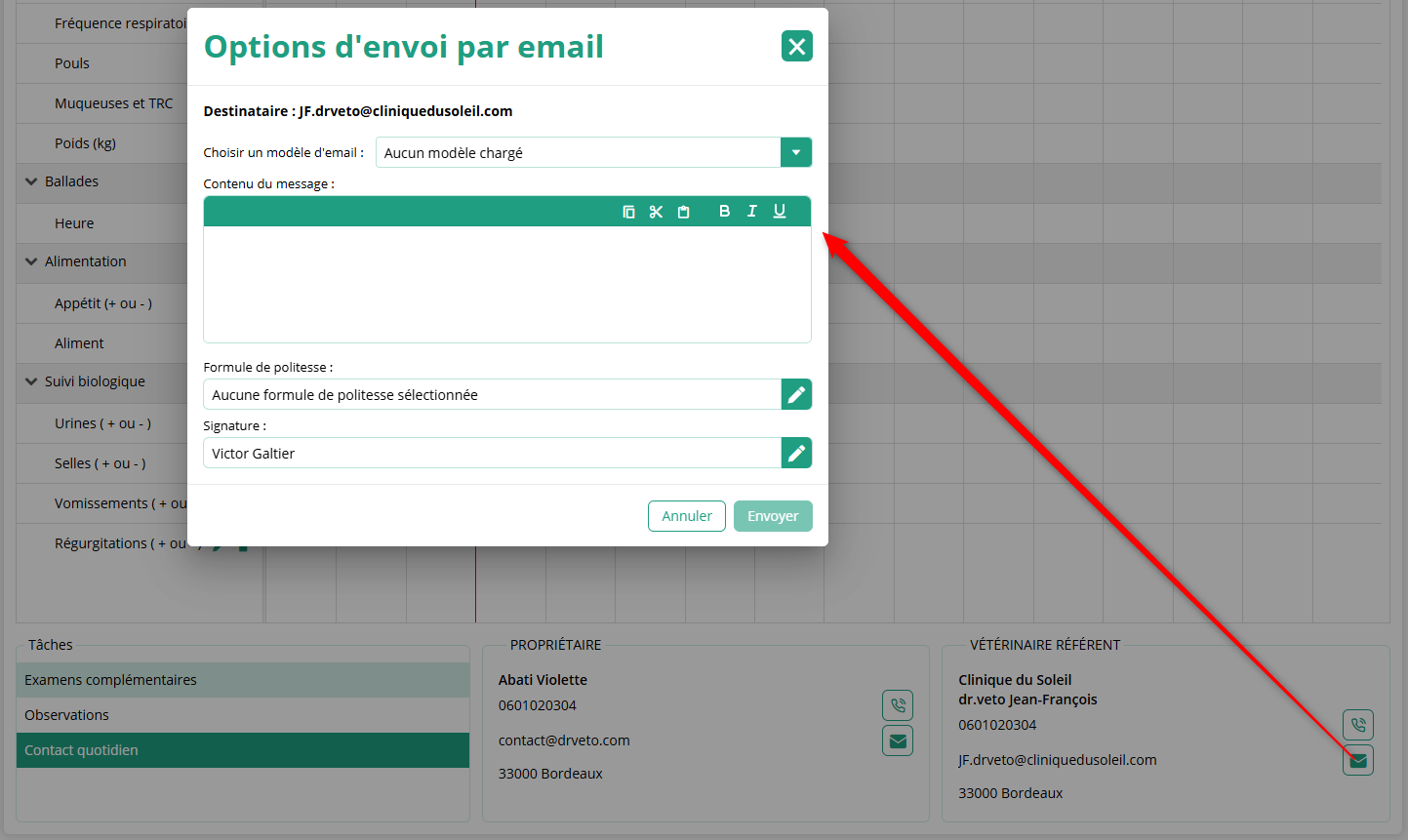
e. Suivi hospitalier de tous vos animaux
Une fonctionnalité majeure, demandée par l’ensemble des acteurs ayant participé au projet, était de pouvoir disposer d’une visibilité complète sur toutes les actions à réaliser pour l’ensemble des animaux hospitalisés de la structure.
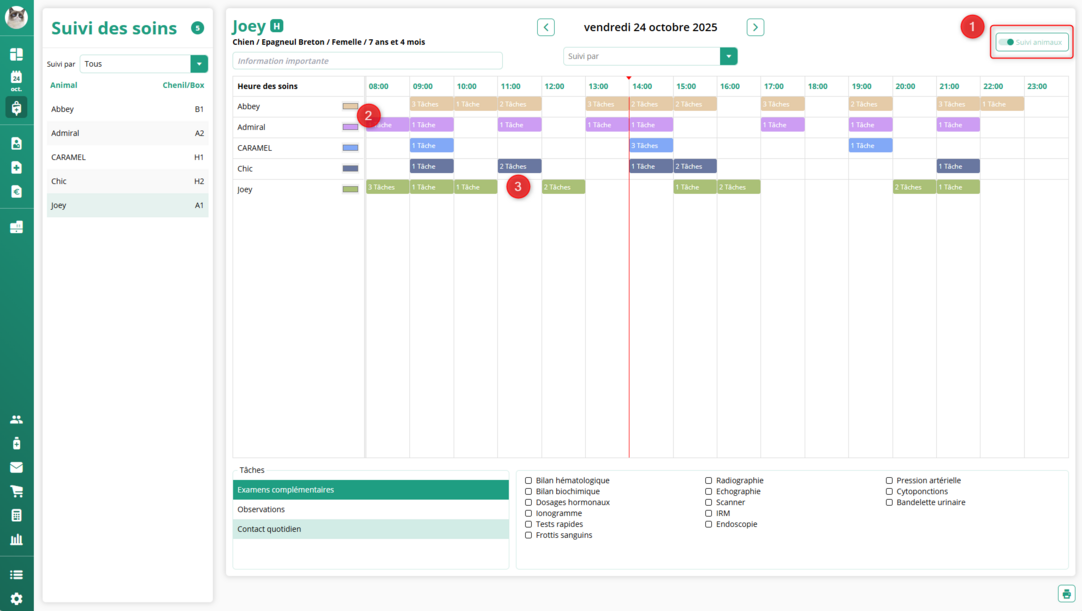
1. Bouton « Suivi animaux »
En cliquant sur le bouton « Suivi animaux », Dr.Veto passe de l’affichage d’un animal unique à une vue globale regroupant l’ensemble des animaux actuellement hospitalisés dans la structure.
Pour revenir à la vue d’un seul animal, il vous suffit de cliquer à nouveau sur le bouton.
2. Gestion de la couleur des animaux
Il est possible de définir une couleur pour chaque animal dans cette vue afin d’améliorer la lisibilité du board.
Vous pouvez ainsi identifier plus facilement vos animaux selon les couleurs que vous leur attribuez.
Une couleur aléatoire est attribuée par défaut, mais vous pouvez la modifier à tout moment.
3. Gestion du tableau des animaux
La vue « Suivi animaux » affiche, pour chaque animal, le nombre de tâches à effectuer.
Ce compteur s’actualise automatiquement selon l’état des tâches, qui peuvent être :
· À faire
· Terminé
· Indisponible
Votre tableau des hospitalisés reste ainsi dynamique et reflète en temps réel l’avancement des soins et des actions à réaliser pour chaque animal.
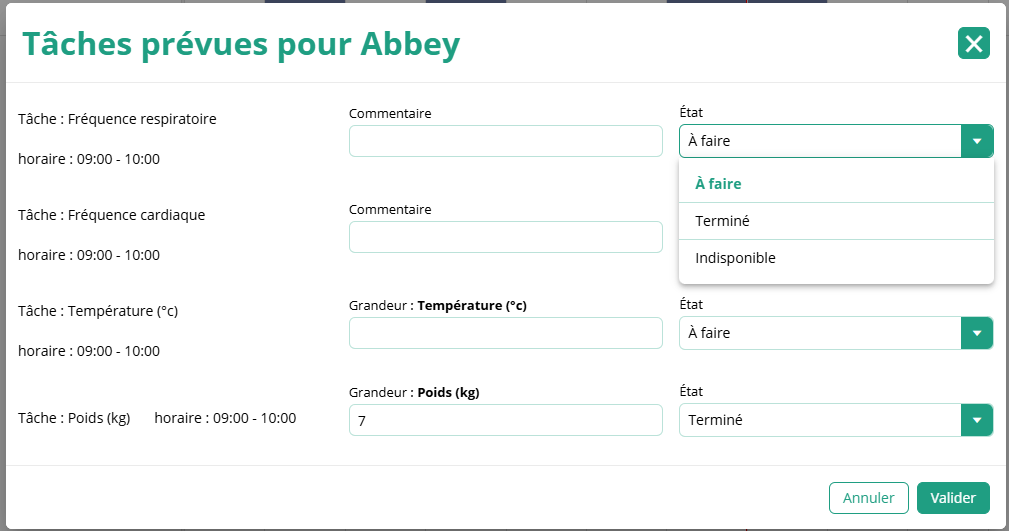
f. Impressions
Le « Suivi des soins » a été conçu pour une utilisation sur tablette, afin de répondre aux besoins de mobilité et de permettre le suivi des patients hospitalisés directement depuis un appareil portable, tout en centralisant les informations.
Cependant, toutes les structures ne sont pas encore équipées de tablettes. C’est pourquoi il est possible d’imprimer, via le bouton d’impression , le board d’un animal ou celui de tous les animaux hospitalisés.
Toutes les informations y sont répertoriées, vous permettant ainsi d’assurer le suivi des soins même en version papier.
g. Sauvegarde des documents
Lorsque vous sortez un animal de l’hospitalisation, son suivi est automatiquement considéré comme terminé.
Par conséquent, il n’apparaît plus dans le module « Suivi des soins ».
Son historique de suivi est toutefois conservé dans ses documents, afin de garantir une traçabilité complète et de vous permettre de le consulter ou de l’imprimer à tout moment.
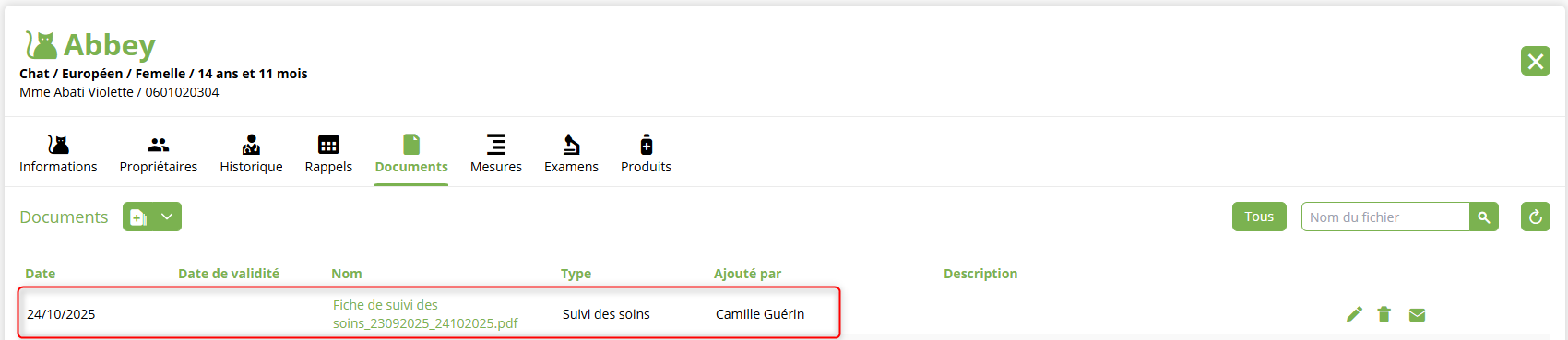
 HOSPITALISATION
HOSPITALISATIONA. Hospitalisation
Les icônes liées aux hospitalisations dans la structure sont inversées : 
Les hospitalisations en cours sont maintenant représentées par cette icône 
Le module « Suivi des soins » est représenté par cette icône 
Les tâches ne font désormais plus partie de l’hospitalisation car le « Suivi des soins » offre une gestion plus claire, structurée et efficace des soins à réaliser.
B. Amélioration visuelle pour la pièce jointe
À la suite de vos retours, la fenêtre d’ajout de pièces jointes est modifiée afin d’améliorer l’expérience utilisateur. Il vous est également possible d’ajouter un ou plusieurs documents en même temps.
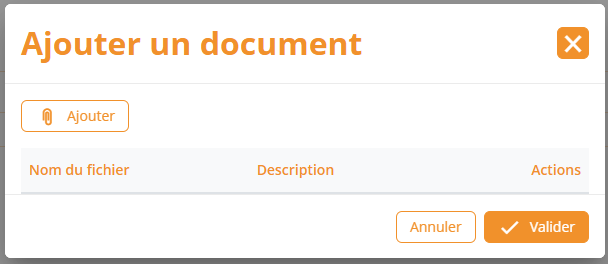
 CLIENTS
CLIENTSA. Nouveau partenaire d’incinération Seleste
Nouveau dans dr.veto : facilitez vos démarches de crémation avec “Seleste”.
Un lien direct vers notre partenaire “Seleste” est à présent intégré dans dr.veto pour simplifier vos procédures.
Une fois activé dans Paramètres > Partenaires, onglet Incinération, dr.veto ajoute automatiquement un lien dans les documents de l’animal et préremplit la “Convention Seleste” avec les données déjà saisies.
Résultat : gain de temps, moins d’erreurs, plus de fluidité dans votre quotidien.
Pour en profiter, il vous suffit de disposer d’un compte chez “Seleste”.
Les paramètres :
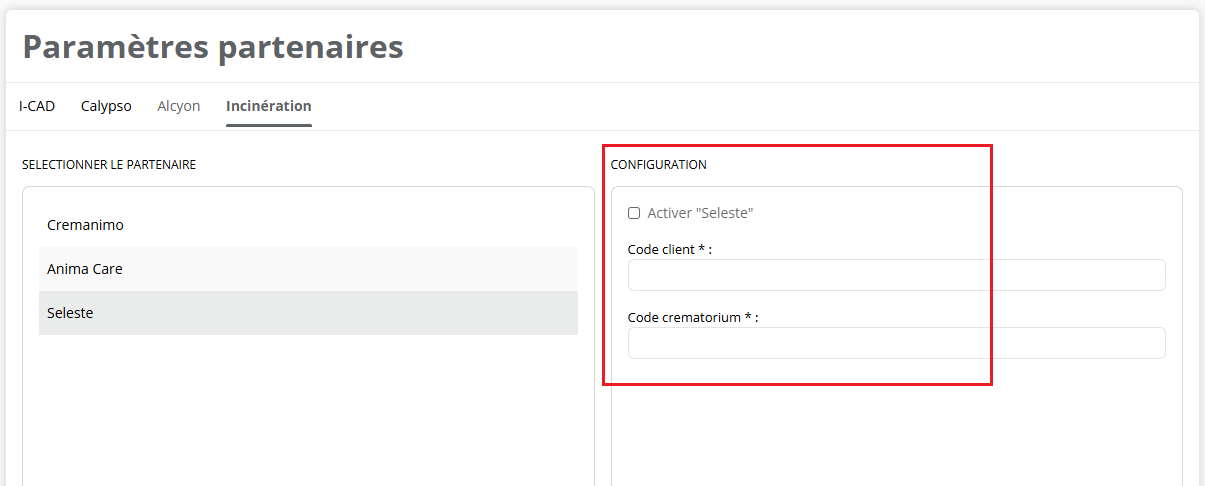
La “Convention Seleste” :
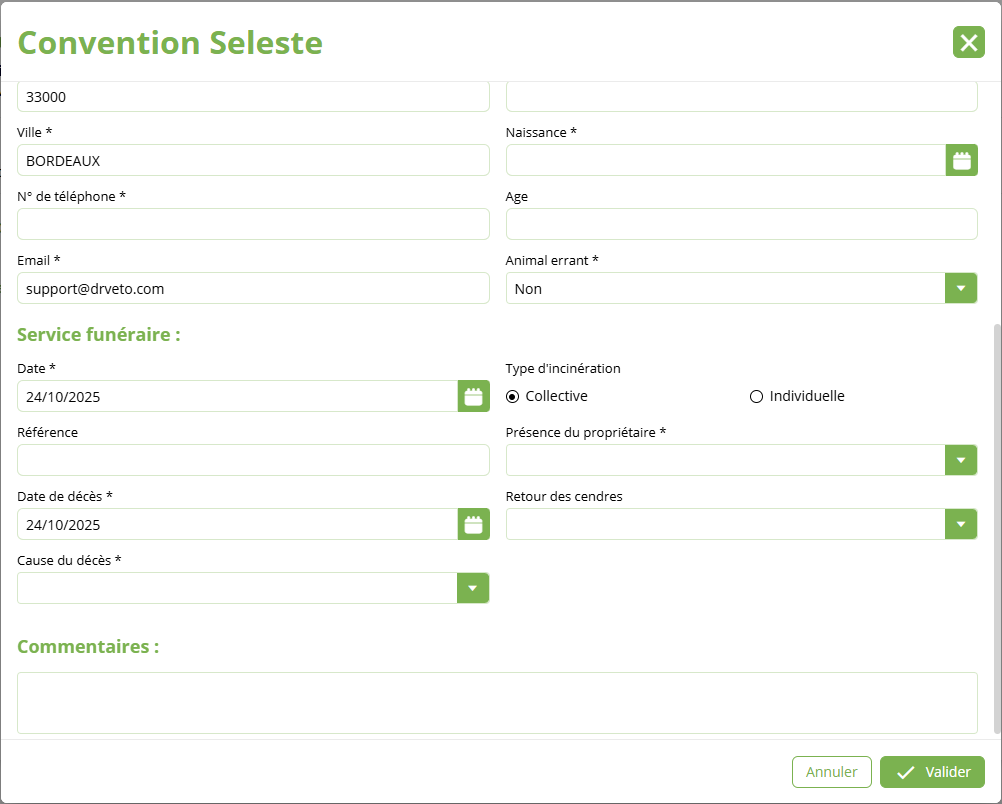
 STATISTIQUES
STATISTIQUESÀ la suite de nombreux échanges, la date de comparaison par défaut est désormais fixée à l’année précédente plutôt qu’au mois précédent.
Comparer vos résultats à ceux de l’année passée permet en effet de mieux évaluer l’évolution de votre structure sur le long terme.

 PARAMETRES
PARAMETRESA. Personnaliser les entêtes de vos documents
Personnalisez vos documents à votre image ! Une nouvelle fonctionnalité est disponible : vous pouvez dorénavant personnaliser l’en-tête de vos documents pour qu’ils reflètent parfaitement votre identité.
Logo, taille, mentions légales ou spécifiques… tout est modulable selon vos besoins, avec l’accompagnement de notre support client.
Pour activer cette option, rendez-vous dans Paramètres > Application, onglet Impression.
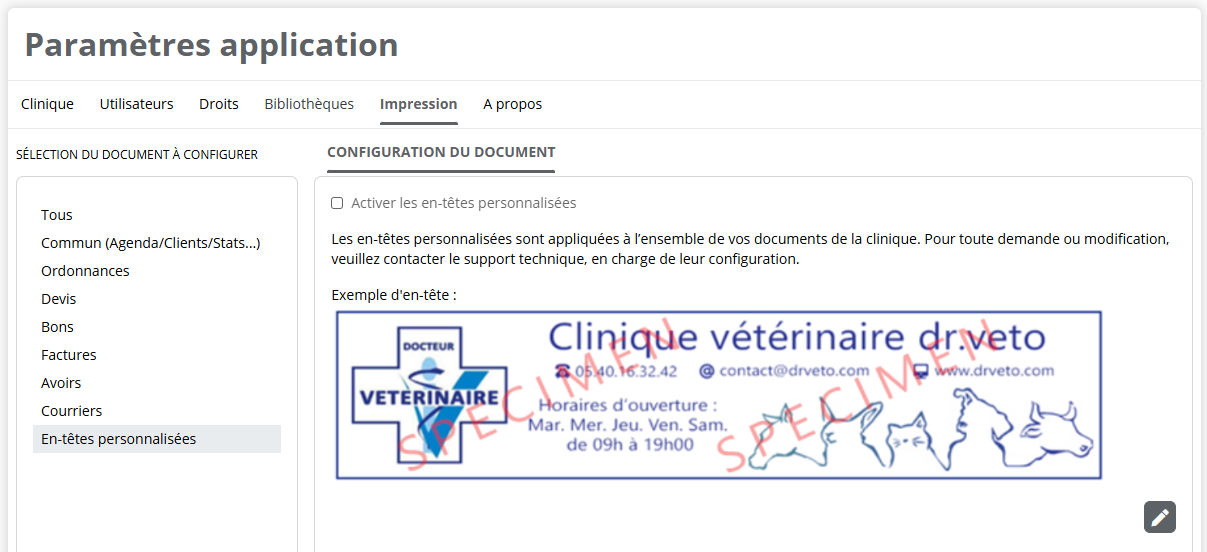
Améliorations continues
 AGENDA
AGENDA[Agenda] Le rendez-vous d’un site s'actualise désormais correctement lorsque celui-ci est modifié sur un autre site
[Agenda] Certains tooltips qui s’affichaient en anglais, s’affichent en français dorénavant.
 CLIENTS
CLIENTS[Clients] [Fiche animale] Les examens ne sont pas triés par défaut
[Clients] [Historique Financier] L'historique financier n'est pas ordonné correctement lors d'un changement de type
[Fiche client] [Infos bancaires] Validation fiche client impossible – erreur formulaire
 PRODUITS & ACTES
PRODUITS & ACTES[Produits] Les filtres de la recherche avancée ne fonctionnent pas pour Groupe d'actes
 COURRIER
COURRIER[Courriers] Incohérence entre le récapitulatif des types d’envois et la liste affichée
 COMMANDE
COMMANDE[Commande] Produit qui reste en commande (fiche produit) une fois la commande soldée
 COMPTABILITÉ
COMPTABILITÉ[Comptabilité] Erreur quand on filtre les bons à facturer par état
[Avoir] Sur la fenêtre de pointage des avoirs, le tri par date de factures est fonctionnel
[Avoir] La liste des avoirs peut désormais être exportée sur un fichier Excel depuis le bouton associé.
[Pertes et profits] Au même titre que pour les avoirs, la liste des pertes et profits peut également être exportée sur un fichier Excel.
[Prélèvements] Le tri par nom de client est opérationnel
 STATISTIQUES
STATISTIQUES[Statistiques] Dans les graphiques, les indicateurs sont maintenant affichés à côté de la valeur afin d’améliorer la compréhension.
 PARAMETRES
PARAMETRES[Analyseur] [Modèle d'examen] A l'ouverture d'un modèle d'examen un autre s'ouvre à la place
